Hva gjør vi når systemgjenoppretting ikke fungerer i Windows 7 eller Windows 8

Alle brukere Windows Jeg vet hvor viktig funksjonen er Systemgjenoppretting når det gjelder reparasjonen eller gjenopprette Windows-operativsystemet til en tidligere tilstand. Men i visse situasjoner skjer det slik ikke å jobbe corect (sau chiar deloc), utilizatorii aflandu-se in imposibilitatea de a crea gjenopprette punkt-uri (enten håndbok, heller automatisk, fie ambele variante) sau in imposibilitatea de a gjenopprette systemet, Systemgjenoppretting viser Feilmeldinger.
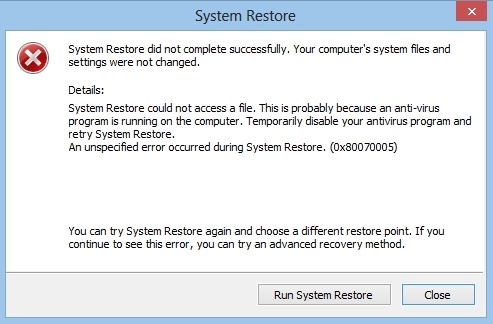
Daca si dvs va aflati intr-o astfel de situatie, este posibil ca una dintre solutiile de mai jos sa va rezolve Systemgjenopprettingsproblem (selv om vi ikke kan garantere at løsningene beskrevet nedenfor vil fungere for deg, gir i de fleste tilfeller minst én av dem resultater).
Hvordan fikser vi systemgjenoppretting når det ikke fungerer i Windows 7 eller Windows 8?
- sørg for at funksjonen Systemgjenoppretting det er aktivert (Kontrollpanel > System > Systembeskyttelse; hvis dette er det funksjonshemmet, klikk på partisjonene du vil aktivere den for nedenfor Tilgjengelige stasjoner) eller at du har nok harddiskplass for å lagre gjenopprettingspunkter (i ca Systemgjenoppretting for å kunne lagre gjenopprettingspunkter kreves som et minimum 300 MB plass på hver av partisjonene den er aktivert for)

- hvis du bruker systemet relativt lenge og merker det systemet har ikke opprettet noe gjenopprettingspunkt, prøv å lage en håndbok (sjekk deretter om den er opprettet eller ikke)
- in cazul in care nu reusiti sa creati un restore point, deaktiver antiviruset eller noe annet sikkerhetsprogramvare som du kjører, og prøv på nytt
- LØP Systemfilkontroll EN Kommando -ledeteksten Cu Administratorrettigheter (rekkefølgen er sfc /scannow). Dupa ce procesul este complet, Gjenopprett systemet og prøv igjen å opprette et gjenopprettingspunkt
- starte systemet inn Sikker modus og så prøv enten å opprette et gjenopprettingspunkt, være det gjenopprette systemet til en tidligere tilstand (i noen tilfeller, visse tjenester eller drivere kan påvirke riktig funksjon av systemgjenoppretting)
- prøv å kjøre en Ren oppstart (i msconfig, fanen General, velg Selektiv oppstart og fjern merket Last inn oppstartselementer; deretter i fanen Tjenester, kryss av for alternativet Skjul alle Microsoft-tjenester og klikk på knappen Deaktiver alle. Klikk på Ok og start datamaskinen på nytt), prøv deretter på nytt å gjenopprette systemet eller opprette et gjenopprettingspunkt
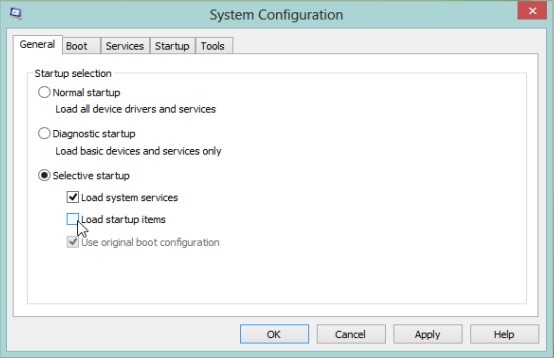
- rull en Sjekk disken fra en ledetekst med administratorrettigheter (skriv inn kommandoen chkdsk /f /r og trykk Enter), og prøv på nytt å bruke Systemgjenoppretting
- smak tjenester.msc i Løp Og gi Gå, sjekk deretter om tjenestene Volume Shadow Copy og Oppgaveplanlegger løp og sett dem som Automatisk
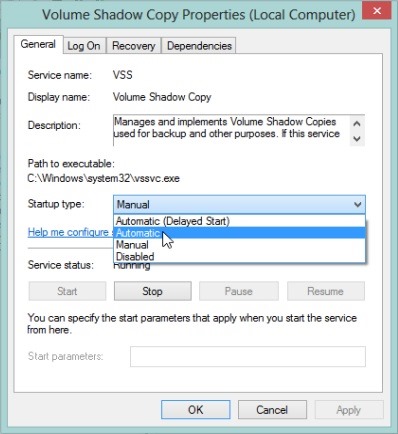
- åpne Event Viewer (smak eventvwr.msc /s i Løp) Klikk deretter på Applikasjoner & Tjenester Logger for å sjekke om det finnes registreringer om mulige systemgjenopprettingsproblemer/feil
Daca niciuna dintre solutiile de mai sus nu functioneaza, inainte de a installer operativsystemet på nytt, ca o ultima incercare, tilbakestill Windows Repository:
- bootati inn Sikker modus (ingen nettverkstilkobling/nettverk) og åpne en Kommando -ledeteksten Cu Administratorrettigheter
- smakskommando nettstopp winmgmt Og gi Gå å stoppe tjenesten Windows-administrasjonsinstrumentering
- bla gjennom katalogen C:WindowsSystem32wbem og gi nytt navn til mappen depot i repository old, så gi Start på nytt datamaskinen
- etter omstart, åpne en igjen Ledetekst med administratorrettigheter hvis du prøver igjen kommandoen nettstopp winmgmt. Skriv deretter winmgmt /resetRepository, data Gå og start datamaskinen på nytt.
Suksess!
Stealth -innstillinger – Slik fikser du systemgjenoppretting som ikke fungerer i Windows 7 eller Windows 8
Hva gjør vi når systemgjenoppretting ikke fungerer i Windows 7 eller Windows 8
Hva er nytt
Om Stealth
Lidenskapelig opptatt av teknologi, skriver jeg med glede på StealthSettings.com siden 2006. Jeg har rik erfaring innen operativsystemer: macOS, Windows og Linux, men også innen programmeringsspråk og plattformer for blogging (WordPress) og for nettbutikker (WooCommerce, Magento, PrestaShop).
Se alle innlegg av StealthDu kan også være interessert i...


En tenkte på “Hva gjør vi når systemgjenoppretting ikke fungerer i Windows 7 eller Windows 8”
Rua Izaura Conceiçao Mambeli
27 Boa Vista Park